折線圖
折線圖用於顯示隨時間變化的趨勢。維度通常位於 X 軸,量值通常位於 Y 軸。
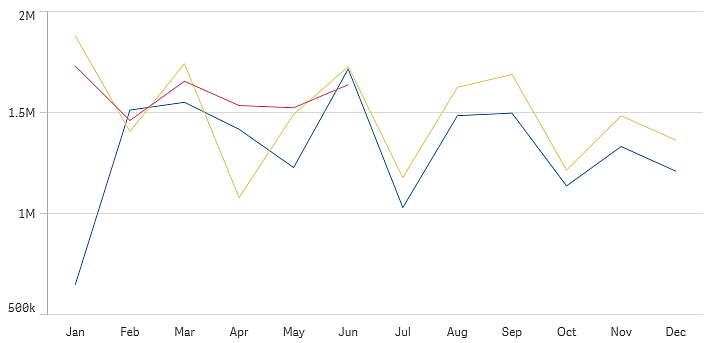
您的資料集必須至少包含兩個資料點,才能繪製一條線。含有單一值的資料集會顯示為一個點。
如果您有一個資料集,資料集中缺失了某個月份的資料,有以下選項可用於顯示缺失的值:
- 顯示為間距
- 顯示為連線
- 顯示為零值
如果某個月份根本不存在於資料來源中,它也會從顯示中排除。
什麼情況下使用
折線圖主要適用於您想顯示隨時間發展的趨勢和移動的情況,在這種情況下,維度值 (例如月、季或財務年度) 會均勻分佈。
優點
折線圖易於理解,並便於觀眾即時瞭解發展趨勢。
缺點
在一個折線圖中使用多個線條時,會使折線圖雜亂交錯,難以解讀。因此,應避免使用兩個或三個以上的量值。
建立折線圖
您可在編輯的工作表中建立折線圖。
請執行下列動作:
- 從資產面板中,將空白折線圖拖曳至工作表中。
- 按一下新增維度,並選取維度或欄位。
- 按一下新增量值,並選取量值或從欄位中建立量值。
在折線圖中,您至少需要一個維度和一個量值。
您最多可以在折線圖中包含兩個維度及一個量值,或一個維度及最多 15 個量值。
| 維度 | 量值 | 結果 |
|---|---|---|
| 1 個維度 | 1 個量值 | 簡單的折線圖有單一線條。 |
| 2 個維度 | 1 個量值 | 折線圖在 X 軸有第一個維度,第二個維度的每個值有一個線條。 |
| 1 個維度 | 最多 15 個量值 | 折線圖對每個量值有一個線條。 |
建立折線圖後,您可以在屬性面板中調整其外觀和其他設定。
如需詳細資訊,請參閱變更視覺化外觀。
顯示限制
顯示大量維度值
當維度值的數目超出視覺化的寬度時,會顯示具有捲動列的迷你圖表。您可以使用迷你圖表中的捲動列,或者根據您的裝置使用滾輪或用兩個手指滑動,來進行捲動。當使用許多值時,迷你圖表不再顯示所有值。迷你圖表的濃縮版本 (項目為灰色) 會顯示值的概覽,但是非常低與非常高的值仍然可見。 請注意,對於具有兩個維度的折線圖,迷你圖僅可用於堆疊區域模式。
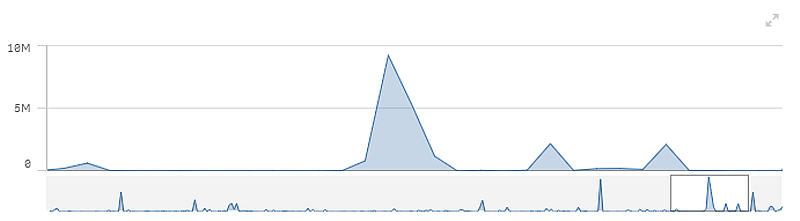
顯示超出範圍的值
在屬性面板中,您可以在外觀下為量值軸範圍設定限制。若沒有限制,該範圍會自動設定為包含最大的正數值和最小的負數值,但如果您設定限制,則可能會有值超出該限制。如果由於範圍限制而無法顯示資料點的值時,會有一個箭頭指示該值的方向。
當參考資料行超出範圍時,會顯示一個箭頭和超出範圍的參考資料行數量。
在折線圖中顯示大量資料
在折線圖中顯示大量資料時,會顯示訊息「目前顯示的是有限的資料集。」以指示並非所有資料都顯示。
- 若圖表使用連續標尺,則會顯示 2000 個資料點。
- 若圖表使用非連續標尺,則顯示的資料點數目介於 2500 到 5000 的範圍之間。限制取決於圖表具有一個或兩個維度,以及是否使用著色。
如果超過該數量,資料點不會顯示,也不會包含在折線圖中選取的選項中。
此外,在具有兩個維度和連續刻度的圖表中,第二個維度只會顯示十二個維度值。
若要避免顯示有限的資料集,您可在屬性面板中進行選取或使用維度限制。

